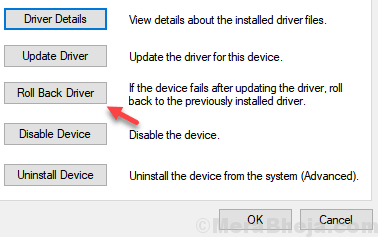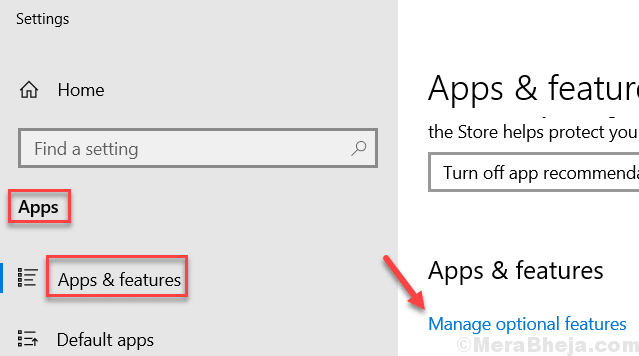Si certains appareils ne fonctionnent pas et affichent un message d'erreur Appareil non migré sur votre PC Windows 10, vous n'êtes pas seul. Mais, vous n'avez pas à vous inquiéter car en suivant les correctifs donnés ici dans cet article, vous pouvez facilement résoudre ce problème.

Correctif 1- Réinstaller le pilote
1. presse Touches Windows + R ensemble pour ouvrir COURS boîte de commande.
2. Écrivez devmgmt.msc dedans et cliquez d'accord ouvrir Gestionnaire de périphériques.

3. Maintenant, faites un clic droit sur le pilote problématique et choisissez Désinstaller.
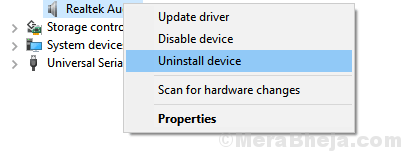
4. Redémarrer ton ordinateur
Correctif 2 - Exécuter une analyse du système
1. Recherchez cmd dans la recherche de la barre des tâches de Windows 10.
2. Faites un clic droit sur l'icône d'invite de commande pour exécuter en tant qu'administrateur.
3. Écrivez sfc/scannow dedans et appuyez sur la touche Entrée.

4. Vous devrez attendre environ 20 minutes pour terminer ce processus. Une fois que l'analyse du système analyse et répare les fichiers corrompus sur votre PC, redémarrez simplement votre PC.
Correctif 3 - Pilote de restauration
1. presse Touches Windows + R ensemble à la fois pour ouvrir COURS boîte de commande.
2. Maintenant écris devmgmt.msc dedans et cliquez d'accord ouvrir Gestionnaire de périphériques.

3. Faites un clic droit sur le pilote problématique et choisissez Propriétés.
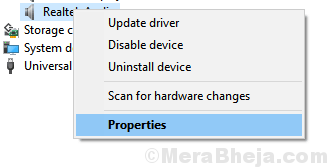
4. Maintenant, cliquez sur Retour en arriere conducteur .